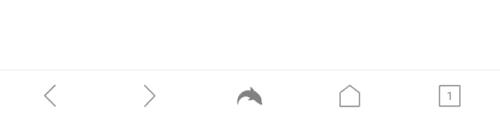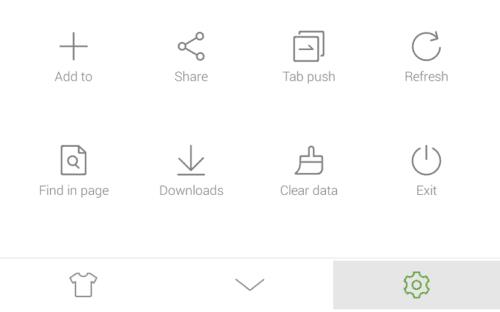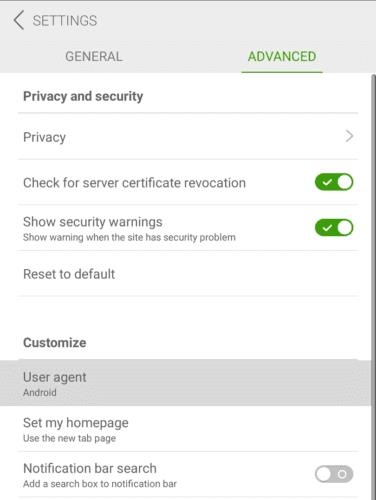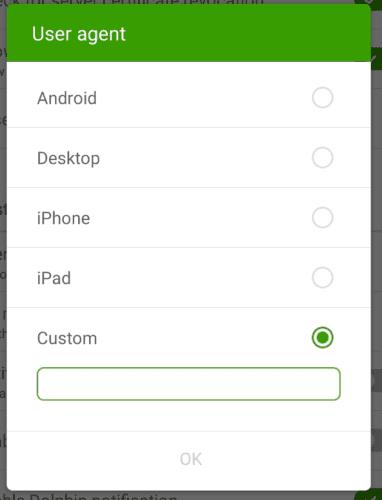Większość witryn jest skonfigurowana z co najmniej dwoma układami, z których jeden jest zoptymalizowany pod kątem użytkowników komputerów stacjonarnych, a drugi zoptymalizowany pod kątem urządzeń mobilnych. Istnieją dwa główne sposoby, w jakie strony internetowe określają układ, który powinien być wyświetlany dla użytkownika, rozdzielczość i agent użytkownika.
Rozdzielczość urządzenia nie jest szczególnie niezawodnym sposobem określenia, czy urządzenie to telefon komórkowy, czy komputer stacjonarny. Podczas gdy telefony są zwykle używane w trybie pionowym, a komputery stacjonarne w orientacji poziomej, łatwo jest obrócić telefon w orientację poziomą, a wiele monitorów stacjonarnych można obrócić w orientację pionową.
Agent użytkownika to kolejna metoda stosowana niezależnie lub w połączeniu z rozdzielczością w celu określenia, z jakiej platformy uzyskuje się dostęp do witryny. Agent użytkownika to nagłówek żądania, forma metadanych wysyłanych przez przeglądarkę, która ogólnie informuje witrynę o szorstkim systemie operacyjnym i wersji przeglądarki używanej do uzyskania dostępu do witryny.
Jeśli spróbujesz wyświetlić układ pulpitu na telefonie komórkowym i nie zadziała, możliwe, że problem polega na tym, że witryna korzysta z klienta użytkownika, aby określić, że jesteś użytkownikiem mobilnym. Większość przeglądarek mobilnych nie daje możliwości zmiany tego w ogóle. Przeglądarka Dolphin na Androida jest jedną z niewielu, które to robią.
Aby zmienić swojego agenta użytkownika w przeglądarce Dolphin, musisz przejść do ustawień w aplikacji, dotykając najpierw ikony Dolphin na środku dolnego paska.
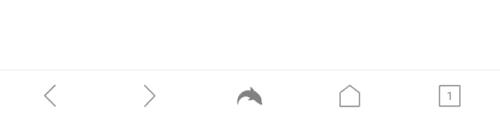
Stuknij ikonę Dolphin na środku dolnego paska, aby uzyskać dostęp do ustawień w aplikacji.
W prawym dolnym rogu wyskakującego okienka dotknij ikony koła zębatego, aby otworzyć ustawienia.
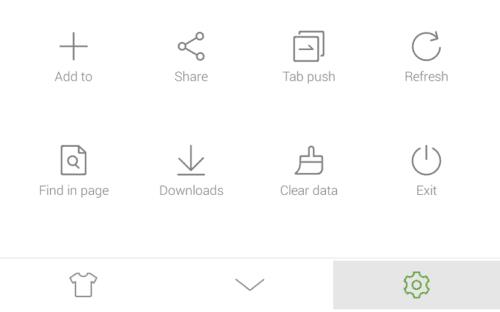
Stuknij ikonę koła zębatego w prawym dolnym rogu wyskakującego okienka, aby otworzyć ustawienia.
Przejdź do zakładki "Zaawansowane" w prawym górnym rogu, a następnie wybierz "Agent użytkownika" u góry podsekcji "Dostosuj".
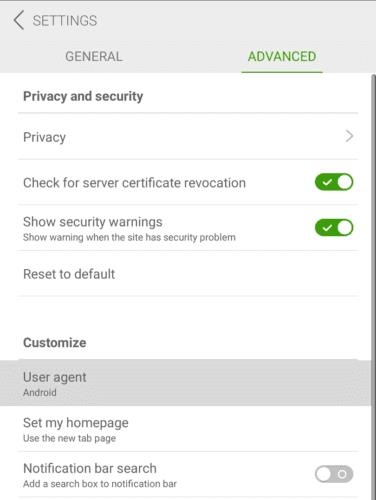
Dotknij "Agent użytkownika" u góry podsekcji "Dostosuj" na karcie "Zaawansowane".
Wybierz jednego z czterech wbudowanych agentów użytkownika lub dotknij "Niestandardowy" i wprowadź własną wartość, a następnie dotknij "OK", aby zapisać.
Wskazówka: nie ma żadnych reguł rządzących wartością agenta użytkownika, więc możesz wprowadzić dowolną wartość.
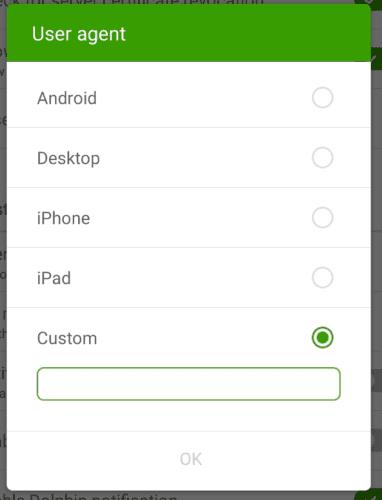
Wybierz jednego z wbudowanych agentów użytkownika lub wprowadź niestandardowy, a następnie dotknij "OK", aby zapisać.